【Excel】
無料で使える!
Web版Excelの紹介
BtoC, Excel, PC, Windows, ツール, 紹介
Excelを始めとした、 Microsoft Officeを仕事でよく使っているという人はとても多いと思います。また、場合によっては普段の生活でも使っているという人もいるかもしれません。
そんなMicrosoft Officeは便利なソフトウェアでありますが、有料でもあるため、購入をしていないという方もいらっしゃると思います。
では購入していないからOffice系のソフトが使えないかというと、そんなことはありません。
Microsoft Officeには無料で使えるWeb版のソフトがあり、アカウントの登録さえすれば、だれでも使うことが可能です。今回はその無料版のソフトの中でも、Web版Excelについて紹介したいと思います。
目次
Web版Excelとは
Web版のExcelは、Microsoftアカウントを持っていれば、誰でも無料で使うことのできるソフトです。有料版と一部機能が違っていますが、基本的な操作は同じなので、そこまで複雑な機能を使っていないという方はWeb版のExcelでも問題ないと思います。
Web版Excelの特徴
Web版のExcelでは有料版と違って、このソフトならではの特徴があります。
・オンラインであれば、どこでも利用ができる
Web上のソフトになるので、オンラインの状況であればどこからでも、またパソコン以外のタブレットやスマホなどの端末からでも利用することができます。
・データを共有し、同時に編集することができる
複数のユーザーとデータを共有し、同時に編集を行うことが可能です。アクセス権を設定すれば指定のユーザーにだけ閲覧・編集権限を設定するということも可能です。
・自動保存機能がある
編集を行うたびに、One Driveに自動で保存をしてくれます。変更履歴を復元する機能もあるため、やり直しをしたい場合も戻って編集をすることができます。
Web版Excelでできないこと
Web版のExcelでは一部の機能には制限がかけられてしまっています。
使い始めてから必要な機能がないことに気づいた、ということがないようにWeb版のExcelでできないことの中でも重要な部分について紹介します。
・オフライン上で使うことができない
Web版のソフトになるため、オフラインの状況で使うことができません。もし、作業中にオフラインになってしまった場合は復帰後に直前の作業状態が復元されます。
・マクロの編集と実行ができない
マクロに関しては、編集と実行どちらもすることができません。
・外部を参照したグラフの作成ができない
基本的なグラフの作成は可能ですが、外部のデータを参照してのグラフ作成などは制限されています。
・自動保存のため、保存せずに閉じることができない
One Driveに自動で保存されているため、編集した後、その編集内容を保存せずにそのまま閉じるということができません。
・CSV形式のファイルが開けない
csvなど一部のファイル形式をサポートしていないため、開けない場合があります。開く場合は有料のExeclを使う必要があります。
Web版Excelの使い方
では実際に、Web版Excelを使う方法について紹介します。
実際の手順は以下の通りです。
- 1. Office on the Webのサイトにアクセス
- 2. Microsoftアカウントでサインイン(持っていいない場合は無料で作成できます)
- 3. Officeのホーム画面が表示されるので、左のバーからExcelを選択
- 4. 新しい空白のブックを作成するか、ファイルをアップロードして編集開始
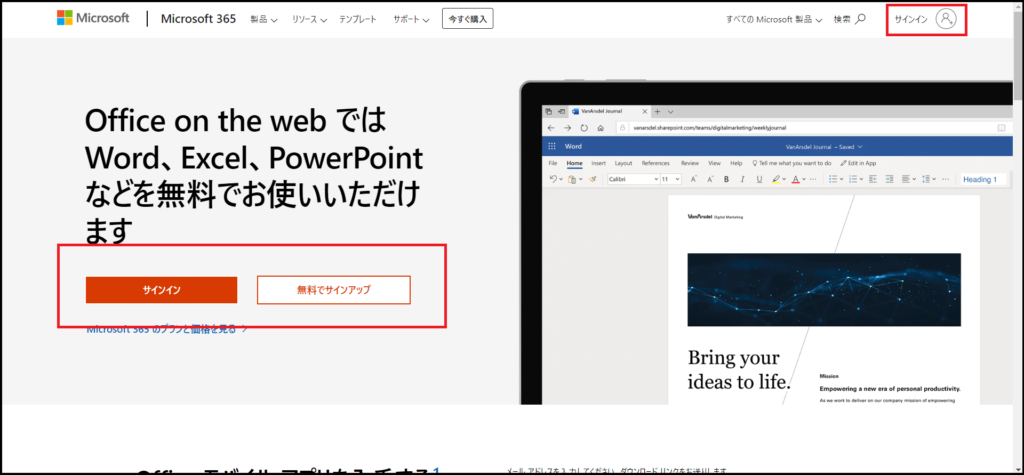
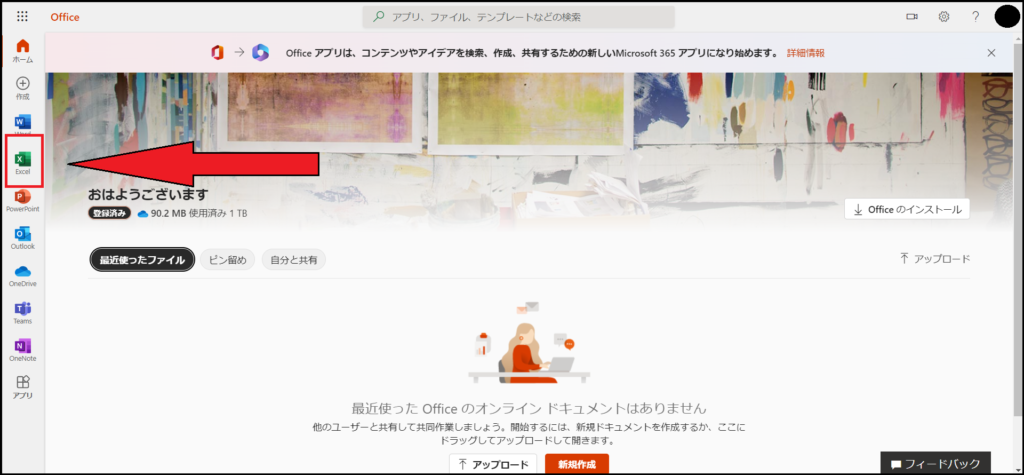
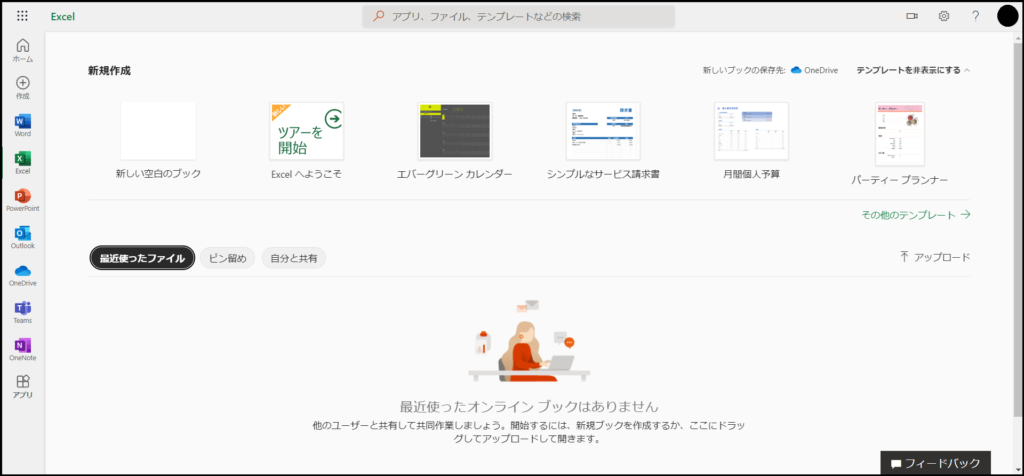
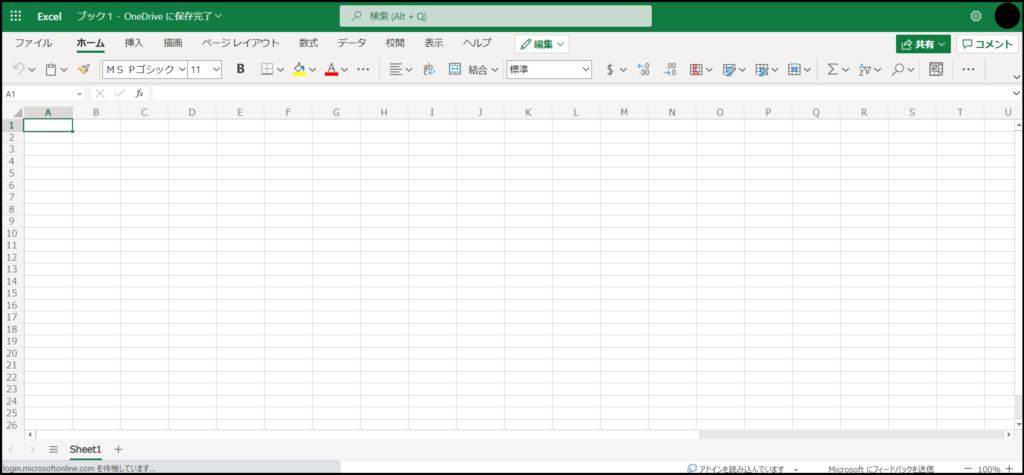
これで、Web版Excelを開始することができます。
まとめ
いかがでしたでしょうか。Excelをほとんど使わない方や、基本的な機能しか使っていないという方はWeb版のExcelでも問題なく作業を行うことができると思います。
また、Web版ならではの機能もありますので、使用する状況によって有料版と使い分けるということもできると思います。
オンライン上であればいつでも使うことができますので、興味がある方はぜひ一度試してみてください。